Görüntüden Kolayca Renk Kodu Nasıl Alınır
Fotoğraf düzenleme ile ilgileniyorsanız, herhangi bir yazılım indirmeden bir resim veya web sayfasındaki belirli renk noktasının Hex kodunu bulmak istediğiniz ancak bir çözüm bulamadığınız bir durumla karşılaşmış olmalısınız. Endişelenmeyin, basit bir çözümle buradayız. Bu çevrimiçi araçları, Chrome uzantısını, Paint, Android ve iOS uygulamalarını kullanarak resim, fotoğraf ve web sayfasından renk kodunu bulmak için bu öğreticiyi izleyin.
Ayrıca Oku: Görüntü Arka Planı Çevrimiçi Nasıl Şeffaf hale getirilir
İçerik
Çevrimiçi Renk Tanımlayıcı Aracı
Renk kodunu çevrimiçi almak için ücretsiz bir araç kullanacağız. Bu web uygulaması, resimler için bir renk seçici olarak çalışacaktır. Bir web uygulaması olarak herhangi bir cihazda kullanılabilir – Windows PC, Mac, Android veya iOS.
1. Açık imagecolorpicker.com ve üzerine tıklayın Resminizi Yükleyin. Bundan sonra sizden isteyecek bir dosya seçin. Dosyayı masaüstünüzden seçin ve başarıyla yüklendikten sonra üzerine tıklayın. resim gönder Bir sonraki ekrana geçmek için
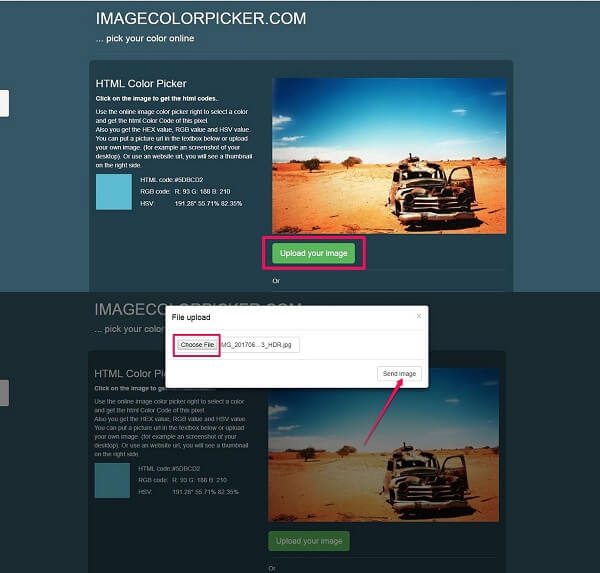
2. Bu ekranda yüklenen görüntüyü bulacaksınız. Resmin herhangi bir yerine tıklayın ve ilgili renk kodu birkaç saniye içinde görüntülenecektir. Maalesef, resimdeki imleç ekteki ekran görüntüsünde görünmeyecektir. Bu koddan oluşacak HTML/HEX Kodu, RGB Kodu, ve HSV.
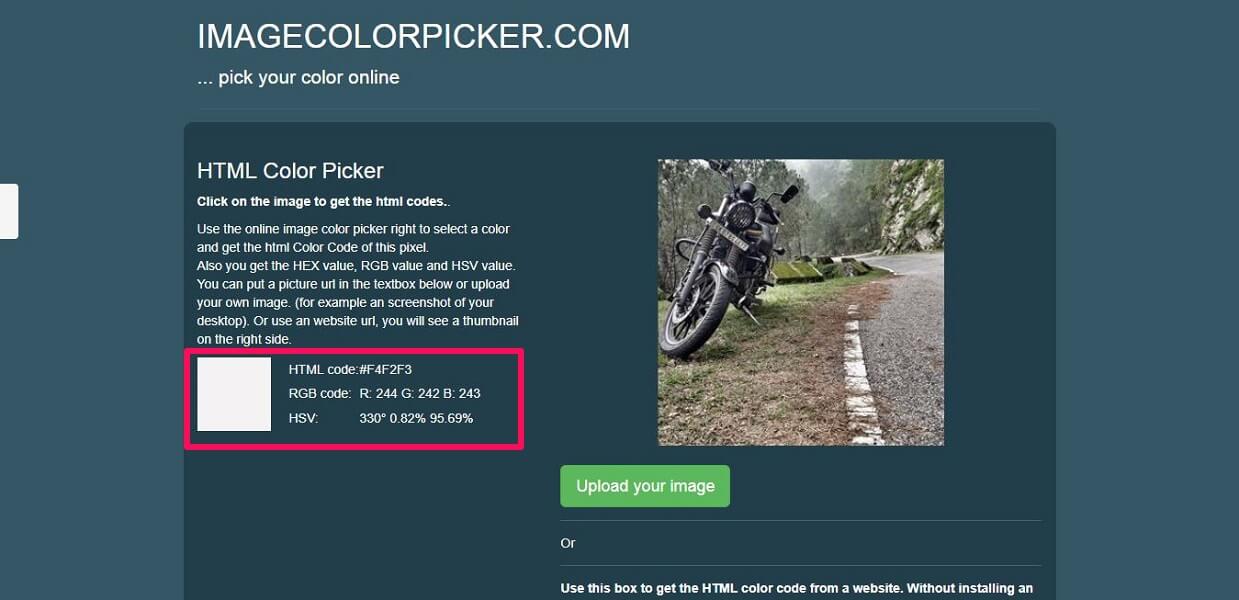
Not – Resmi URL’den de yükleyebilirsiniz.
Web Sayfalarında Renk Kodunu Bulmak İçin Chrome Uzantısı
Uzantı, renk kodlarını Chrome tarayıcınızda anında seçecektir.
1. Kurmak ColorZilla Chrome’da Chrome Uzantısı’na tıklayın ve ColorZilla simgesi uzatma çubuğunda.
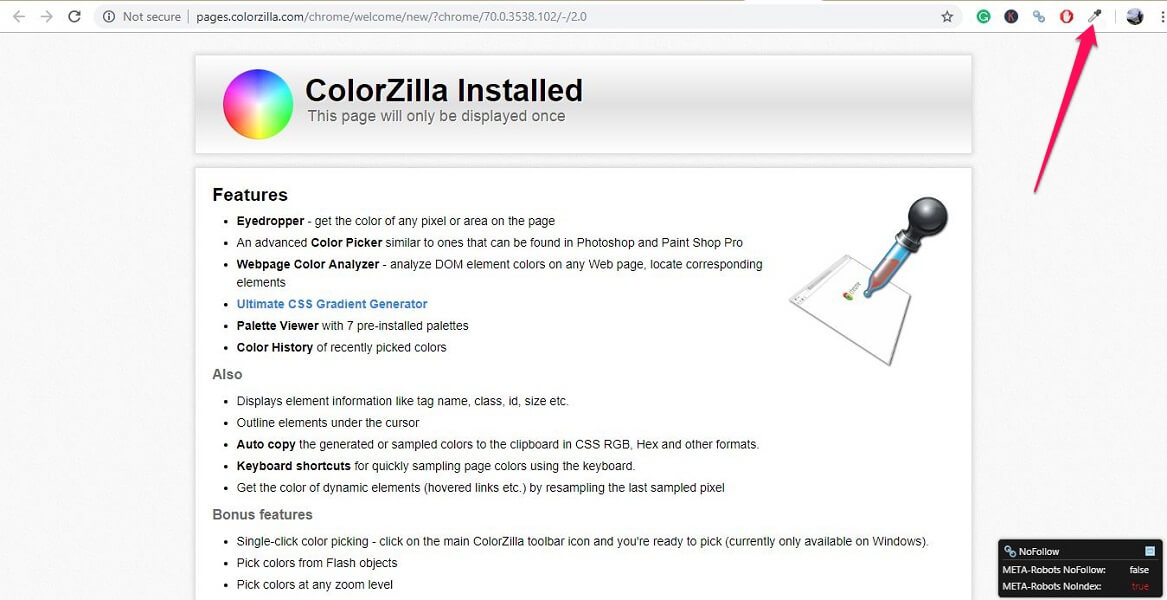
2. Şimdi bir o belirli pikselin renk kodunu gösteren çubuk nereye işaret edeceksen fare imleci. Bu uzantı, web sayfasındaki resimlerin ve diğer içeriğin renkleri için renk çözümleyicisi olarak çalışır.
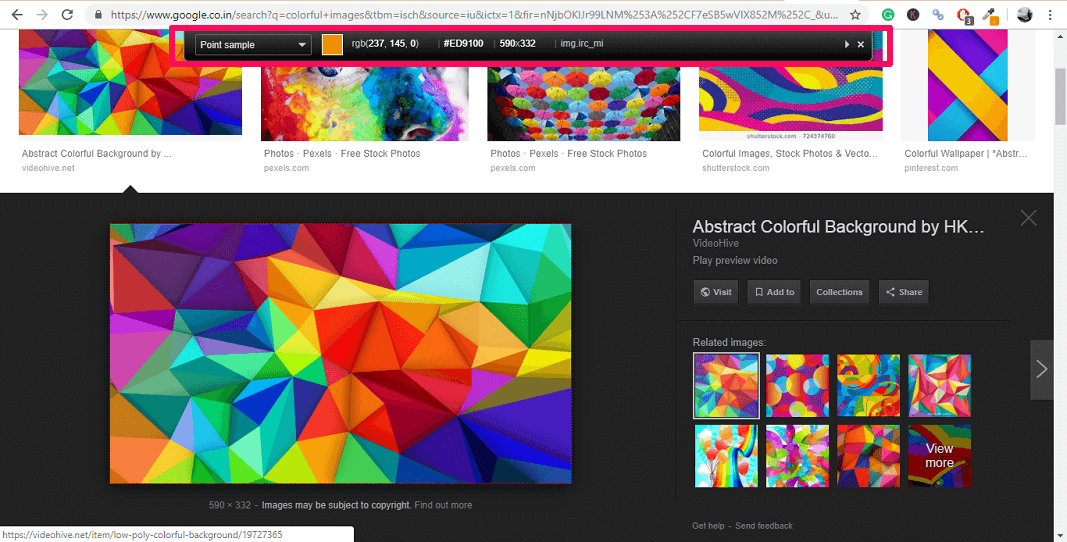
Paint’ten RGB Renk Kodunu Alın
Daha önce gösterilen iki yöntem dışında aşağıdakileri de kullanabilirsiniz: Microsoft Paint almak için RGB görüntünün kodunu ve ardından eşdeğerine dönüştürün HEX kullanarak kod RGB’den HEX’ye dönüştürücü Provoco Kayıt.
1. Her şeyden önce, resmi açın Boyayın. Bunun için resme sağ tıklayın ve ardından > Paint ile açın.
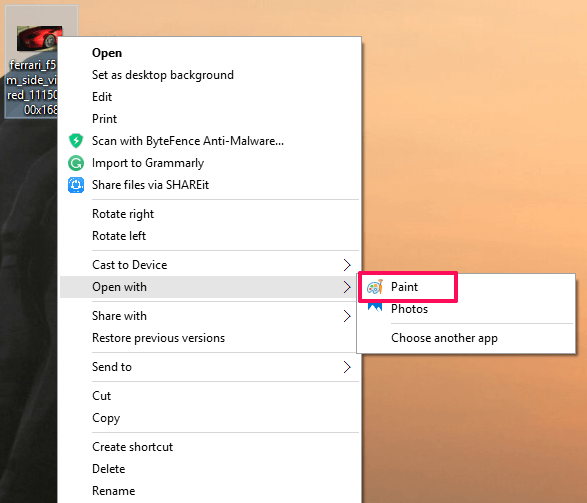
2. Resim boyada açıldığında, Renk seçici itibaren Araçlar üstteki araç çubuğunda.
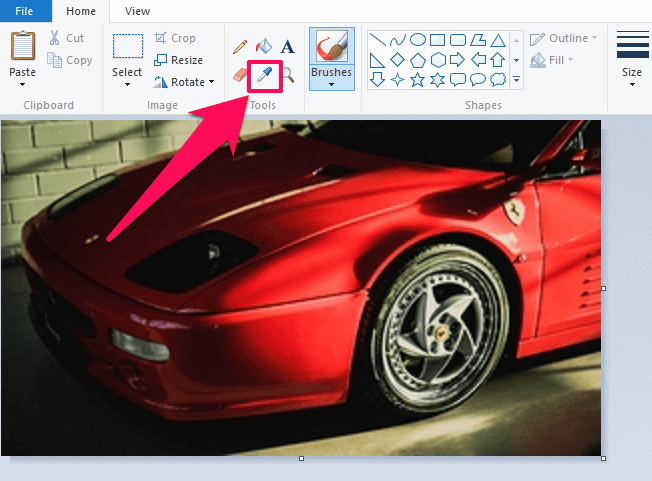
3. Şimdi renk seçiciyi resmin üzerine getirin ve üzerine sağ tıklayarak bir renk seçin. Bundan sonra, seçin Renkleri Düzenle araç çubuğundan.
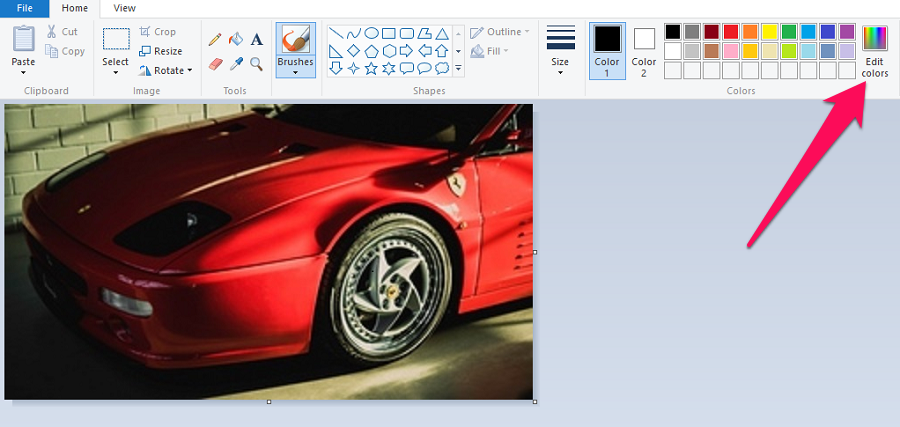
4. Ardından, not edin Kırmızı yeşil, ve Mavi Aşağıdaki ekran görüntüsünde gösterildiği gibi seçilen rengin kodu.

5. MyCAD’de yazılım Güncelleme ye git RGB’den HEX’e dönüştürücü, aşağı kaydırın ve belirtilen RGB kendi alanlarında kodlayın.
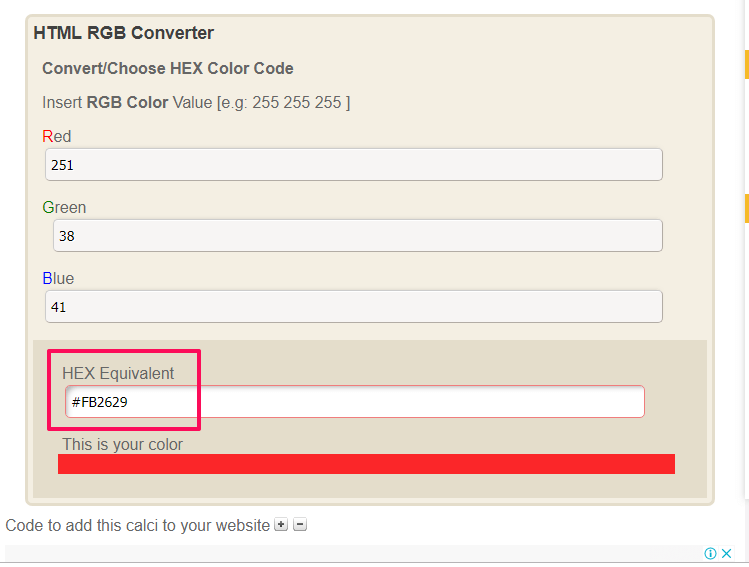
Bunu yaptığınızda, ekranın altında seçilen renkle birlikte eşdeğer HEX kodunu göreceksiniz.
Android’de Görüntüden Renk Kodunu Çıkarma
Android’deki resimlerden de renk kodları alabilirsiniz. Play Store’da pek çok renk seçici uygulaması mevcut ama biz en iyi ve en basit şekilde çalışan uygulamadan bahsettik.
1. Açık Google Play Store ve yükleyin RGB renk seçici app.
2. Şimdi uygulamayı açın ve galerinizdeki bir resmi kullanmak için üstteki fotoğraf simgesine dokunun. Veya yeni bir resim çekmek için kamera simgesini seçebilirsiniz.
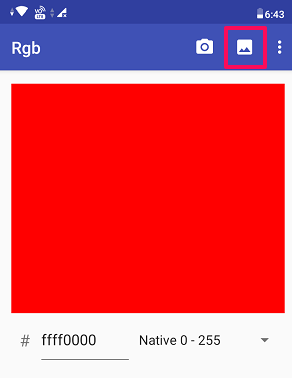
3. Ardından, bir pembe hedef simgesi resmin üzerinde. Görüntüyü buna göre ayarlayın, böylece seçmek istediğiniz renk hedef simgenin altına gelir.
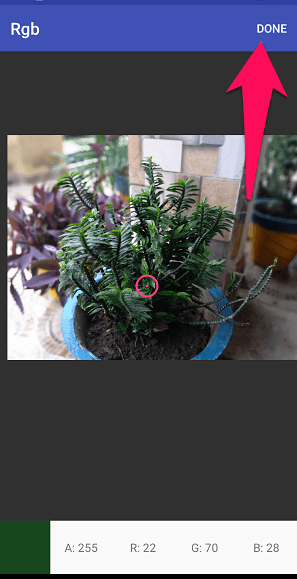
Ayrıca ekranın alt kısmında hedefin altındaki rengin RGB kodunu da göreceksiniz. Rengi seçtikten sonra üzerine dokunun. tamam sağ üst köşede.
4. Bunu yaptığınızda, HEX ekranda rengin kendisi ile birlikte seçilen rengin kodu.
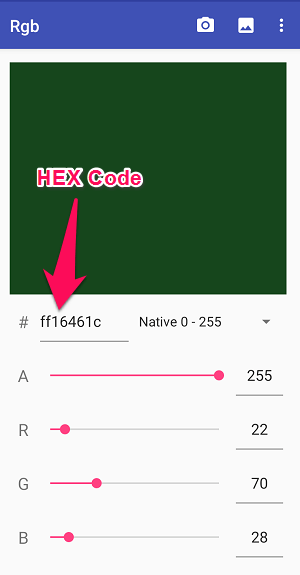
5. RGB dışında, aşağıdaki gibi alternatif renk modelleri için renk kodunu da alabilirsiniz. HSV ve HSL sağ üst köşedeki üç nokta simgesine dokunarak.
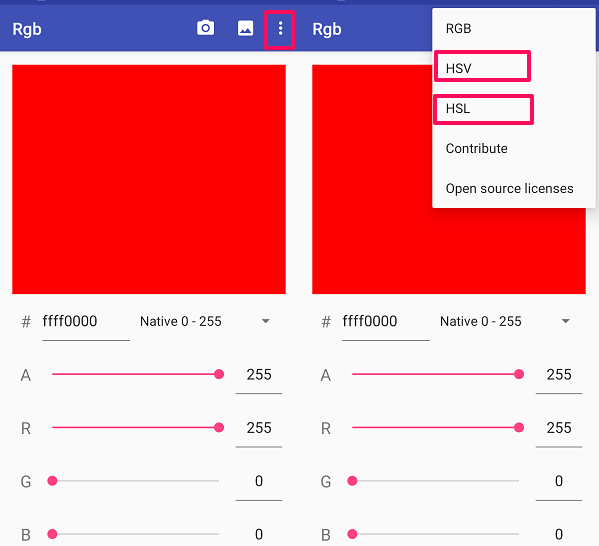
Yeni seçenekler menüsünde, ikisinden birini seçebilirsiniz. HSV or HSL İlgili renk kodlarını bulmak için renk modelleri.
iPhone’da Görüntü Renklerini Tanımlayın
Yukarıda bahsedilen uygulama App Store’da mevcut değildir ve bu nedenle iOS için başka bir renk tanımlayıcı uygulaması indirmemiz gerekiyor.
1. Açık App Store cihazınıza yükleyin ve Renk seçici app.
2. Şimdi uygulamayı açın ve ekranın altından Resim galerinizden uygulamaya bir resim yüklemek için simge.
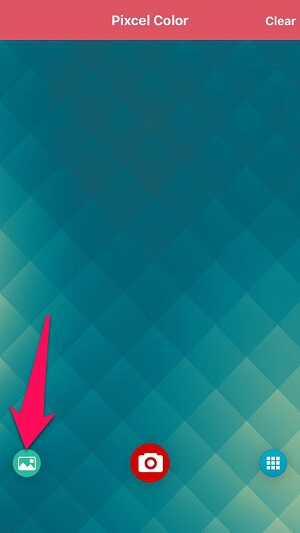
kullanarak yeni bir resim de çekebilirsiniz. Kamera ekranın altındaki simgesi.
3. Resim yüklendikten sonra, bir renk seçmek için merceği resmin üzerine getirin. RGB ve eşdeğer HEX kodu ekranın alt kısmında görülebilir.

Rengi tanımladıktan sonra, Kapanış or İndirim gelecekte referans olması için renk. Kaydedilen renk, uygulamanın ana sayfasında görülebilir.
Ayrıca Oku: Photoshoplanmış Görüntüler Nasıl Belirlenir
Sonuç
Bunlar, resimden veya herhangi bir web sitesinden/web sayfasından renk kodunu nasıl alabileceğinize dair bazı yöntemlerdi. Yalnızca Windows PC veya Mac’te değil, artık görüntülerden renk kodlarını belirlemek için akıllı telefonlarınızı da kullanabilirsiniz. Bu makaleyi onlarla paylaşarak başkalarının bu ipuçları hakkında bilgi sahibi olmasını sağlayabilirsiniz.
En son makaleler